今天就跟大家聊聊有关u盘启动盘重装xp系统的步骤是什么,可能很多人都不太了解,为了让大家更加了解,小编给大家总结了以下内容,希望大家根据这篇文章可以有所收获。
可能在大部分xp系统用户的心里还认为现在重装xp系统的方法仍然主要使用光盘,其实现在重装系统最方便的方法是使用U盘重装。下面为大家讲解的u盘启动盘重装xp系统的方法。
u盘启动盘重装xp系统步骤:
一、所需准备
1、备份电脑重要文件
2、2G左右的U盘,制作U盘PE启动盘
3、系统镜像:编程网Ghost xp系统下载
4、启动设置:设置开机从U盘启动
二、u盘启动盘制作工具安装xp系统步骤
1、通过u盘启动盘制作工具制作U盘,使用解压软件把xp系统镜像中gho文件解压到U盘GHO目录下;
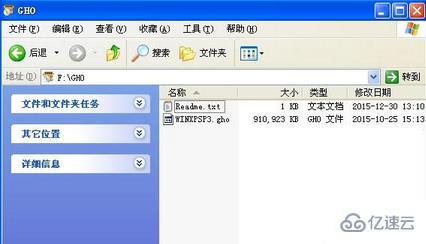
2、在电脑上插入U盘,重启过程中按F12、F11、Esc等快捷键,选择USB选项从U盘启动;

3、进入U盘主页面,选择【02】运行PE增强版;
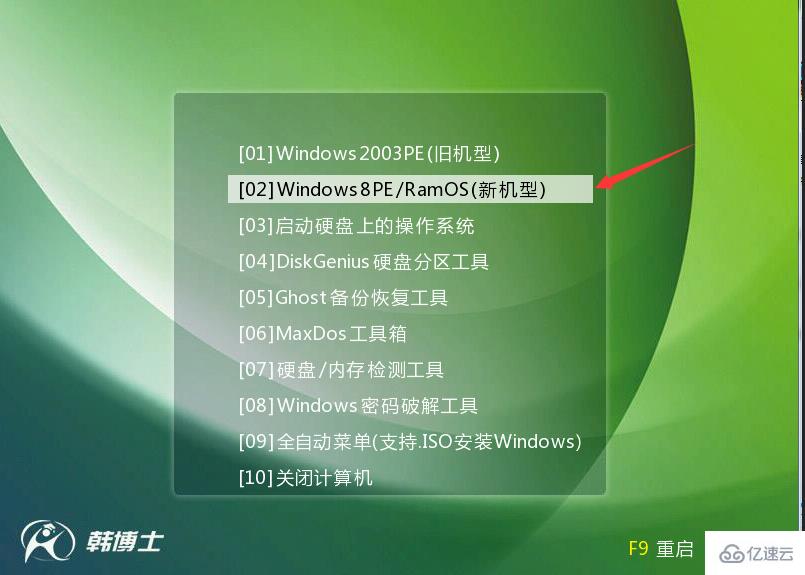
4、在PE桌面上运行【PE一键装机】,装机工具默认会加载映像路径,我们只需选择安装盘符C盘,确定;
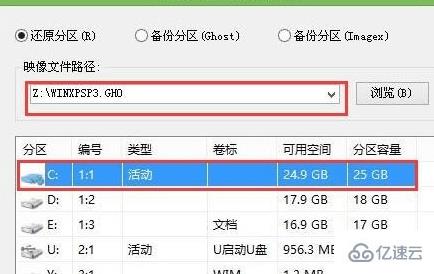
5、在下面的界面,装机工具执行映像的解压操作;

6、接着电脑会重启,开始安装xp系统;

7、系统的安装全自动,最后启动进入xp系统桌面即可。
看完上述内容,你们对u盘启动盘重装xp系统的步骤是什么有进一步的了解吗?如果还想了解更多知识或者相关内容,请关注编程网行业资讯频道,感谢大家的支持。




